วิธีตัดต่อวิดีโอใน Snapchat: วิธีที่เร็วและง่ายที่สุด
แอพที่กำลังโด่งดังในปัจจุบันก็คือแอพ Snapchat Snapchat เป็นแอปโทรศัพท์ที่คุณสามารถติดตั้งบน iPhone และ Android Snapchat เน้นไปที่การแบ่งปันรูปภาพส่วนบุคคลเป็นหลัก ถึงกระนั้น ตอนนี้คุณสามารถมีได้สำหรับสิ่งต่าง ๆ รวมถึงการส่งวิดีโอและการสตรีมการประชุมทางวิดีโอ ในทางกลับกัน ถ้าคุณบันทึกวิดีโอแล้วอยากรู้ วิธีตัดวิดีโอใน Snapchatคุณสามารถใช้บทความนี้เป็นข้อมูลอ้างอิงได้
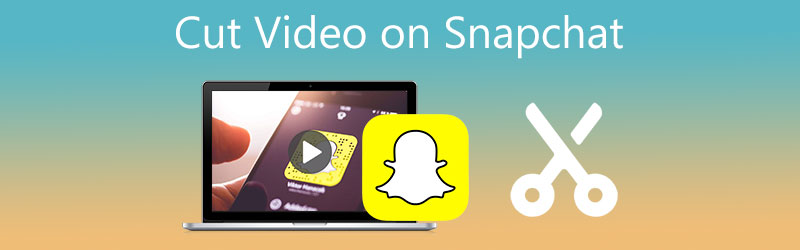
- ส่วนที่ 1 วิธีตัดวิดีโอใน Snapchat
- ส่วนที่ 2 ทางเลือกที่ดีที่สุดในการตัดวิดีโอสำหรับ Snapchat
- ส่วนที่ 3 คำถามที่พบบ่อยเกี่ยวกับวิธีการตัดแต่งวิดีโอบน Snapchat
ส่วนที่ 1 วิธีตัดวิดีโอใน Snapchat
นี่เป็นวิธีที่ง่ายและง่ายที่สุดในการตัดวิดีโอ Snapchat
ขั้นตอนที่ 1: เข้าถึง Snapchat และบันทึกวิดีโอด้วยกล้องของคุณหรือนำเข้าจากม้วนฟิล์มหรือไลบรารี snap โดยกดที่ไอคอนหน้าจอ
ขั้นตอนที่ 2: เมื่อคุณถ่ายวิดีโอเสร็จแล้ว คุณสามารถตัดต่อวิดีโอได้โดยแตะที่คลิปที่ด้านล่างของหน้าจอ จากนั้นเลื่อนแถบเลื่อนไปที่ส่วนที่คุณต้องการตัดต่อวิดีโอ
ขั้นตอนที่ 3: หากคุณพอใจกับผลลัพธ์ของวิดีโอที่ตัดแต่งบน Snapchat คุณสามารถคลิก บันทึก ไอคอนด้านล่างและตรวจสอบผลลัพธ์สุดท้ายใน .ของคุณ ม้วนฟิล์ม.
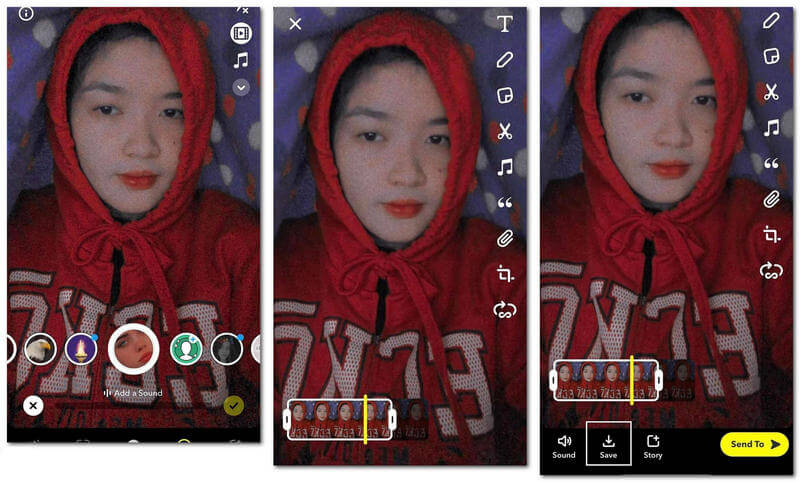
ส่วนที่ 2 ทางเลือกที่ดีที่สุดในการตัดวิดีโอสำหรับ Snapchat
ในส่วนนี้ เราจะนำเสนอวิธีอื่นๆ ในการตัดวิดีโอ Snapchat ดูว่าอันไหนสะดวกกว่ากัน
1. Vidmore Video Converter
Vidmore Video Converter คุ้มค่าที่จะลองถ้าคุณถ่ายวิดีโอใน Snapchat และต้องการตัดมันบนอุปกรณ์ Windows หรือ Mac ของคุณ เนื่องจากมีความอเนกประสงค์ ไอเท็มนี้จึงเป็นสิ่งที่ต้องมีเมื่อสำรวจด้วยอุปกรณ์ของคุณ Vidmore ทำงานได้ทั้งบนคอมพิวเตอร์ที่ใช้ Mac และ Windows ด้วยเหตุนี้ อุปกรณ์ทั้งสองจึงทำงานได้อย่างไม่มีที่ติ สิ่งที่น่าทึ่งกว่าคือความสามารถในการเปลี่ยนผู้ใช้ทุกคนให้กลายเป็นโปรแกรมแก้ไขทันที เนื่องด้วยเครื่องมือแก้ไขที่ใช้งานง่าย
นอกจากนี้ คุณจะสามารถแปลงเนื้อหาประเภทใดก็ได้ รวมถึงวิดีโอ รูปภาพ และคลิปเสียง เป็นรูปแบบใดก็ได้ ผู้คนจำนวนมากสนใจ Vidmore เนื่องจากความสามารถในการปรับให้เข้ากับไฟล์วิดีโอที่เล่นบนคอมพิวเตอร์ หากคุณสงสัยว่าจะตัดแต่งวิดีโอ Snapchat โดยใช้โปรแกรมที่เป็นมิตรต่อผู้ใช้นี้ได้อย่างไร วิธีการมีดังนี้
ขั้นตอนที่ 1: ดาวน์โหลด Video Cutter สำหรับ Snapchat
คุณสามารถติดตั้งซอฟต์แวร์โดยเลือกที่เหมาะสม ดาวน์โหลด ตัวเลือกจากรายการด้านล่าง ก่อนที่ซอฟต์แวร์จะทำงานอย่างถูกต้องบนคอมพิวเตอร์ของคุณ คุณต้องติดตั้งตัวเรียกใช้งานก่อน
ขั้นตอนที่ 2: เพิ่มวิดีโอคลิปที่คุณต้องการตัดแต่ง
เมื่อคุณคลิกที่ไฟล์ เพิ่มไฟล์ ปุ่มที่ด้านซ้ายบนของหน้าจอ กระบวนการเพิ่มเนื้อหาวิดีโอสำหรับการแก้ไขจะเริ่มต้นขึ้น หรือกด บวก สัญลักษณ์ตรงกลางหน้าจอ
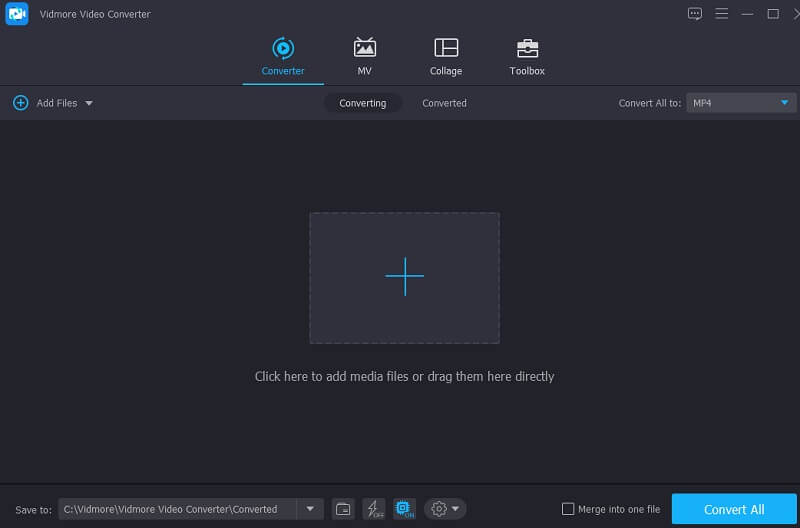
ขั้นตอนที่ 3: ดำเนินการในส่วนการตัดแต่ง
ในการเข้าถึงพื้นที่ตัดของวิดีโอ ให้แตะที่ กรรไกร ไอคอนด้านล่างวิดีโอ คุณอาจเห็นเครื่องมือตัดในหน้าต่างใหม่หลังจากคลิกที่สัญลักษณ์ ถัดไป คุณจะต้องตั้งเวลาเริ่มต้นและสิ้นสุดของวิดีโอคลิป หากต้องการบันทึกงานของคุณและปิดหน้าต่าง ให้คลิก บันทึก ปุ่ม.
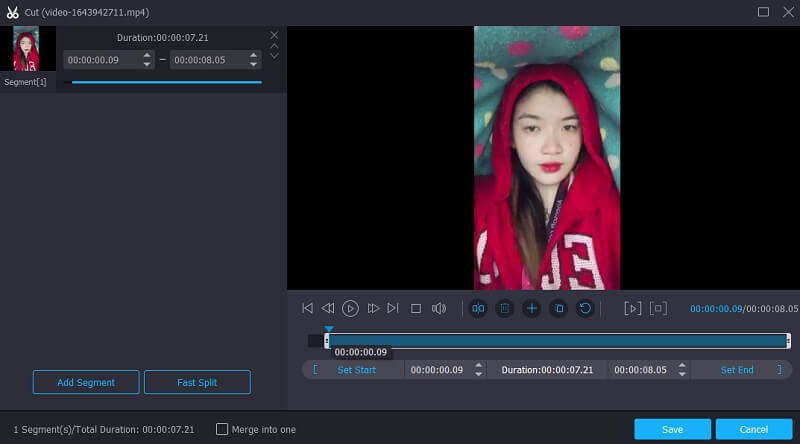
ขั้นตอนที่ 4: บันทึกวิดีโอ Snapchat ที่ตัดแต่งแล้ว
เมื่อคุณพอใจกับผลลัพธ์ที่ได้ คุณสามารถบันทึกวิดีโอที่ตัดแต่งแล้วโดยเลือกวิดีโอนั้นแล้วกดไอคอนแปลงทั้งหมดที่อยู่ด้านล่างสุดของไทม์ไลน์
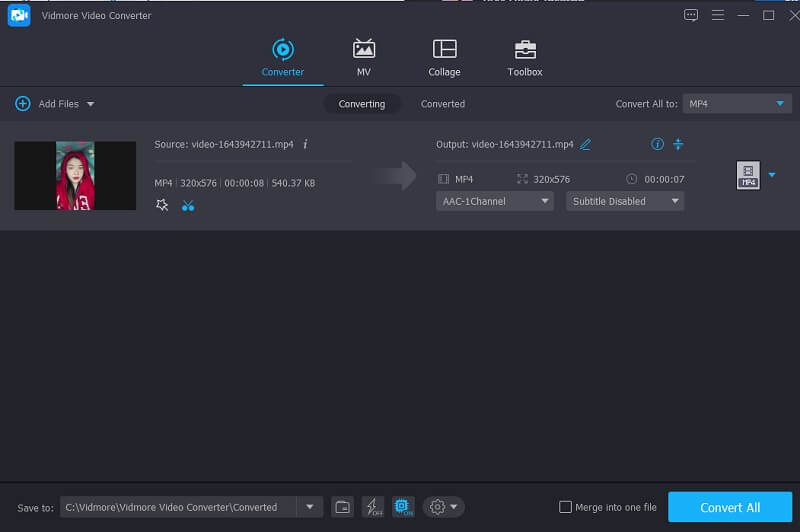
2. CapCut
CapCut ยังรวมอยู่ในโปรแกรมตัดต่อวิดีโอชั้นนำในตลาดปัจจุบันอีกด้วย อาจใช้เป็นเครื่องมือทดแทนเพื่อช่วยคุณตัดแต่งวิดีโอ Snapchat หากจำเป็น ให้ทางเลือกแก่คุณในการเพิ่มความน่าดึงดูดใจของวิดีโอให้กับผู้ดูโดยใช้เทคนิคต่างๆ เมื่อใช้เครื่องมือนี้ การตัดต่อภาพยนตร์ทำได้ง่ายดายด้วยฟิลเตอร์ต่างๆ และเอฟเฟกต์ภาพที่ราบรื่นที่เข้าถึงได้ คุณยังสามารถใช้เพื่อแก้ไขคลิปวิดีโอของคุณ เนื่องจากมีทางเลือกมากมายให้คุณเลือกในขณะแก้ไข
ไม่น่าแปลกใจเลยที่ผู้ใช้ส่วนใหญ่หลงใหลในโปรแกรมตัดต่อวิดีโอนี้ คุณสามารถทำตามขั้นตอนง่าย ๆ สามขั้นตอนที่แสดงด้านล่างเพื่อค้นหาวิธีตัดแต่งวิดีโอ Snapchat โดยใช้ CapCut อย่างง่ายดาย
ขั้นตอนที่ 1: รับแอป CapCut จาก Google Play Store หลังจากคุณเปิดแล้ว ให้เลือกวิดีโอที่คุณต้องการตัดโดยคลิก โครงการใหม่ ไอคอนที่ด้านล่างของหน้าจอ
ขั้นตอนที่ 2: หลังจากนั้น ให้คลิกที่คลิปวิดีโอทางด้านขวาเพื่อให้พร้อมสำหรับการแก้ไข หากจำเป็น ให้ปรับหัวเล่นของวิดีโอคลิปแล้วลากไปยังระยะเวลาที่คุณต้องการหลังจากเปิดใช้งานแล้ว
ขั้นตอนที่ 3: สุดท้าย หลังจากที่คุณตัดวิดีโอคลิปเสร็จแล้ว ให้คลิกที่ บันทึก ตัวเลือกเพื่อทำการเปลี่ยนแปลงอย่างถาวรในคอมพิวเตอร์ของคุณ
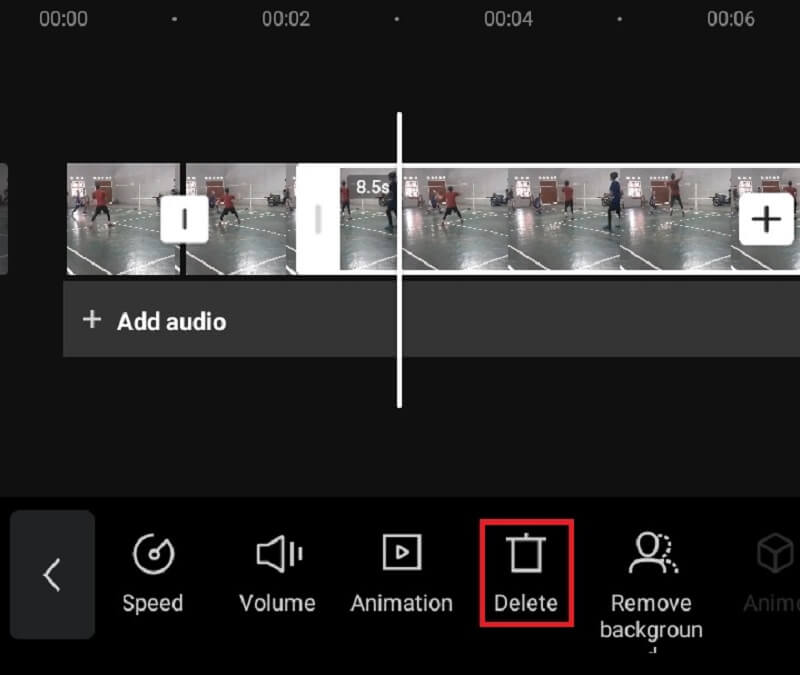
3. KineMaster
ติดตั้งซอฟต์แวร์ KineMaster บนสมาร์ทโฟน Android ของคุณเพื่อเรียนรู้วิธีตัดวิดีโอ Snapchat เป็นที่นิยมสำหรับผู้ที่ชอบอัปเกรดฟุตเทจวิดีโอ ปัจจุบันนี้เป็นโปรแกรมที่รู้จักกันดี KineMaster เป็นทางเลือกที่ยอดเยี่ยมในการสำรวจหากคุณเพิ่งเริ่มตัดต่อวิดีโอ นอกจากนี้ เพียงเพราะว่าแอปพลิเคชันนี้มีคุณลักษณะการแก้ไข เช่น การตัดแต่ง การตัด และการหมุน ก็คุ้มค่าที่จะลองดู
ฟิลเตอร์ในตัวต่างๆ ช่วยให้คุณปรับปรุงคุณภาพโดยรวมของวิดีโอคลิปได้ และคุณอาจปรับแต่งการตั้งค่าให้ตรงตามความต้องการเฉพาะของคุณได้ ด้วยเหตุนี้ ให้ใช้คำแนะนำด้านล่างเป็นแนวทาง
ขั้นตอนที่ 1: บนโทรศัพท์ของคุณ ให้ดาวน์โหลดแอป KineMaster หลังจากนั้นให้คลิกที่ บวก และเลือกวิดีโอที่คุณต้องการตัดเมื่อโหลดซอฟต์แวร์แล้ว
ขั้นตอนที่ 2: หลังจากดาวน์โหลดวิดีโอไปที่ เส้นเวลา, ค้นหา กรรไกร สัญลักษณ์โดยคลิกที่ ตรวจสอบ ลงชื่อที่ด้านข้างของหน้าจอ หลังจากนั้น ให้แตะวิดีโอด้านล่างค้างไว้จนกลายเป็นสีเหลือง
ขั้นตอนที่ 3: หลังจากที่กลายเป็นสีเหลือง ให้ลากตัวเลื่อนไปทางซ้ายหรือขวาจนกว่าจะได้การตัดตามต้องการในวิดีโอของคุณ นั้นคือทั้งหมด! ตอนนี้คุณสามารถบันทึกวิดีโอ Snapchat ที่ตัดแต่งได้แล้ว
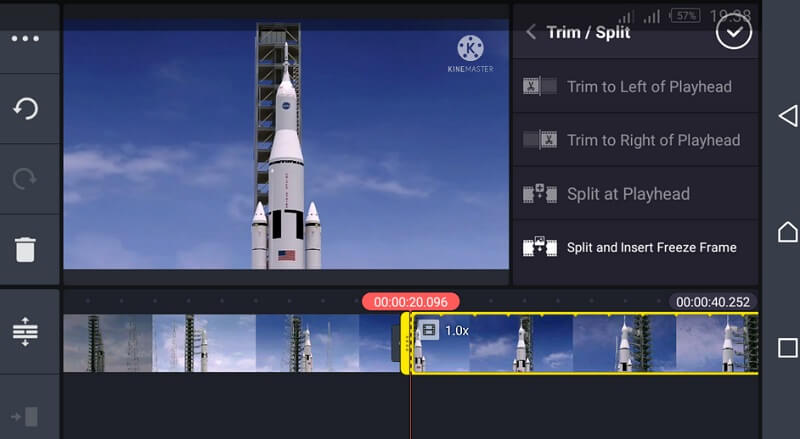
อ่านเพิ่มเติม:
วิธีเด่นในการเพิ่มเพลงลงในวิดีโอ Snapchat: คำแนะนำทีละขั้นตอน
วิธีแยกไฟล์ MKV บน Mac และ Windows: วิธีออนไลน์และออฟไลน์
ส่วนที่ 3 คำถามที่พบบ่อยเกี่ยวกับวิธีการตัดแต่งวิดีโอบน Snapchat
ระยะเวลาสูงสุดของวิดีโอ Snapchat คืออะไร?
วิดีโอ Snapchat เดียวสามารถอยู่ได้นานถึง 60 วินาที
เป็นไปได้ไหมที่จะใช้ Snapchat บนคอมพิวเตอร์?
ใช่ แต่อย่างที่เราทุกคนทราบดีว่า Snapchat ได้รับการออกแบบมาสำหรับผู้ใช้สมาร์ทโฟนเป็นหลัก และได้รับการปรับให้เหมาะสมสำหรับการใช้งานบน iPhone และอุปกรณ์ Android แทนที่จะเป็นบนพีซี
เป็นไปได้ไหมที่จะตัดแต่งวิดีโอ Snapchat ออนไลน์?
ได้ คุณสามารถตัดต่อวิดีโอออนไลน์ได้ โปรแกรมเหล่านี้บางโปรแกรม ได้แก่ Clideo, 123 Apps และ ClipChamp
สรุป
แล้วคุณจะรู้ว่า วิธีตัดแต่งวิดีโอ Snapchat โดยปฏิบัติตามขั้นตอนตามข้อมูลที่ให้ไว้ข้างต้น อย่างไรก็ตาม เนื่องจาก Snapchat มีเครื่องมือแก้ไขที่จำกัด คุณจึงลองใช้ตัวตัดแต่งวิดีโอทางเลือกสำหรับวิดีโอ Snapchat ได้


